Los navegadores web tienen una función muy útil. Y es la de guardar paginas importantes en forma de marcadores. Si eres de las personas que siempre guardan marcadores, posiblemente con el pasar del tiempo olvides para qué marcaste esas páginas. Por lo tanto, no sabes si eliminarlos o seguirlos manteniendo en tu apartado de marcadores.
No obstante, puede que no recuerdes nunca para qué guardaste esas páginas de internet, por lo que ya no te serán útiles. Así mismo, si agregas notas a los marcadores de las páginas que vas a guardar, va a recordarte por qué las necesitabas. De esta manera, con una nota bien clara sobre lo que necesitas, jamás se te olvidará ningún detalle de cualquier página.
Puedes agregar notas en el nombre del marcador que vas a guardar
Anteriormente podías guardar tus marcadores y agregarles notas en el navegador Mozilla Firefox. También, como podrás haberte dado cuenta, ya no se puede contar con esta herramienta. Del mismo modo, Google Chrome jamás pensó en esta herramienta, por lo que nunca la tuvo.
Ahora bien, en estos dos navegadores se puede colocar notas en el nombre de la página del marcado que desees guardar, solo debes seguir leyendo sobre estas líneas para que aprendas a poner nombres de marcadores como notas en los navegadores en cuestión.
Colocar notas como nombres de marcadores en Google Chrome
En primer lugar, debes acceder a la página que deseas guardar como marcador. Solo debes pulsar en la estrella que aparece a la derecha, en la barra de direcciones. A continuación, debes ponerle nombre y demás. Puedes agregar notas, cuantas quieras, en el recuadro que dice “Nombre”. Cuando hayas finalizado, solo pulsa en “Listo”.
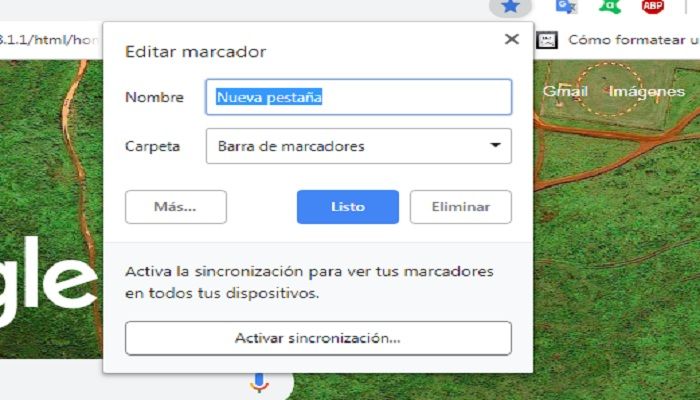
Para cerciorarte, puedes pasar el cursor del ratón por la barra de marcadores. Cuando lo pasas por el marcador que guardaste, saldrán las notas y el nombre que acabaste de guardar. De igual forma, si colocaste una nota con muchas palabras, Google Chrome no la mostrará completa. En su lugar, mostrará parte de la nota acompañada de puntos suspensivos.
Si deseas poner una nota a un marcador que ya tengas en tu navegador Chrome, solo debes hacer clic derecho sobre el mismo. Seguidamente, debes dar clic en la opción “Editar”. Después, solo debes escribir la nota que quieras y debes dar clic en guardar.
Ahora, te enseñaremos la misma técnica en Mozilla Firefox
Este procedimiento es similar al que has hecho anteriormente en Google Chrome. Así pues, cuando quieras hacerlo en Mozilla Firefox, debes hacer clic en la estrella que está a la derecha de la barra de direcciones. Cuando salga el cuadro de “Nuevo marcador”, debes escribir la nota que quieras en el recuadro marcado como “Nombre”.
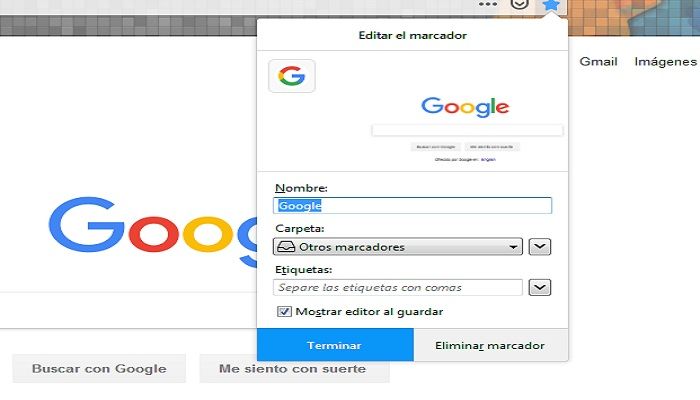
Cuando termines de escribir la nota, solo debes dar clic en “Listo”. En esta ocasión, Mozilla Firefox no pone límites a la hora de escribir notas. Así que, si quieres agregar una nota extensa, lo puedes hacer. Puedes comprobarlo de igual forma como se hace en Google Chrome. Solo debes pasar el cursor del ratón por los marcadores que quieres ver.
Si deseas agregar notas a marcadores que ya tienes guardados en Firefox, solo debes hacer clic derecho en el marcador en cuestión. Ahora bien, debes hacer clic en el apartado de “Propiedades”. Después de agregar la nota, solos debes pulsar en “Guardar”.
Puedes agregar palabras clave a tus marcadores en Firefox
Puedes agregar palabras claves para que la ubicación de las páginas sea más fácil. Solo tienes que hacer el mismo procedimiento de agregar notas, y en el cuadro que te permite hacerlo. En el apartado “Palabra clave”, coloca lo que quieras, hasta puedes poner una nota, para que la búsqueda de la página sea sencilla.
Descarga una extensión para agregar notas a marcadores en Google Chrome
Esta extensión sustituye al administrador de marcadores que viene por defecto en Google Chrome. Además, permite que agregues notas en los marcadores que decidas guardar. De antemano te decimos que debes descargar esta extensión en sitios no oficiales, ya que no está disponible en la Chrome Web Store.
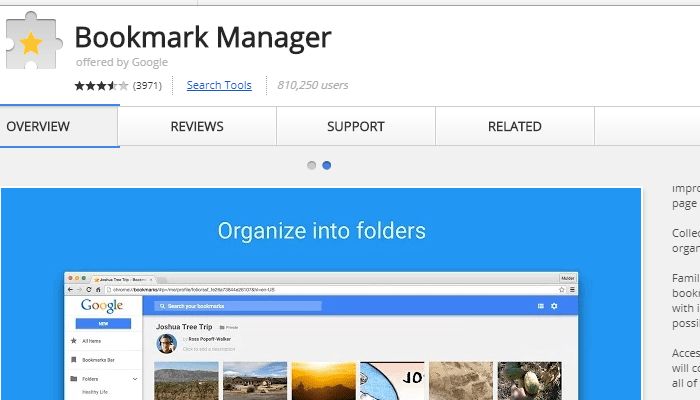
Debes descargar esta extensión en páginas de buena reputación
En esta ocasión, te recomendamos que descargues esta extensión en Github. Debes ir al apartado de “Bookmark Manager”, después, debes pulsar la opción “Clonar o descargar”. Ahora bien, tienes que dar clic en “Descargar ZIP”. Todo lo que tienes que hacer después, es guardar el archivo en donde quieras. Debes extraer el archivo que está dentro del ZIP.
Debes entrar en el modo desarrollador de Google Chrome
Una vez que hayas descargado el archivo, hay una cosa que debes hacer. Debes habilitar el modo desarrollador en tu navegador Chrome debido a que vas a instalar una extensión de terceros. Solo debes escribir en la barra de dirección: “chrome://extensions” (sin las comillas). Acto seguido, solo debes pulsar la tecla “Enter”.
En la parte superior derecha de la ventana que acaba de aparecer, debes habilitar el modo desarrollador. Debes deslizar el botón hacia la izquierda. Ahora, para cargar el archivo, debes hacer clic en la opción “Cargar descomprimido” en la parte superior izquierda de la ventana del modo desarrollador.
Debes seleccionar el archivo que has extraído
Cuando le des clic en “Cargar descomprimido”, solo debes dar clic en la ventana “Buscar carpeta”. Ubica tu archivo descomprimido y dale “Aceptar”. Ahora, la extensión que acabas de cargar allí, se va a habilitar de manera automática. Puede que salgan algunos errores, pero de igual forma, sirve. No se producen inconvenientes por ello.
Cuando está habilitada, el “Bookmark Manager” despliega un ícono en la barra de marcadores. Debes hacer clic en este icono para que se pueda desplegar una ventana de marcadores, pero ahora, bajo el dominio de la extensión instalada.
Colocar notas en los marcadores de Chrome
Cuando estés en la ventana de marcadores, debes pulsar el menú de la misma. Son tres puntos verticales. A continuación, debes pulsar la opción “Editar”. Ahora, debes escribir tus notas en el recuadro llamado “Nota”, este aparecerá desplegado a la derecha de la ventana. Una vez que tus notas estén listas, solo debes dar en el botón “Cerrar” para que puedas guardar y salir.
En Firefox también puedes descargar un administrador de marcadores
Si eres un usuario de Mozilla Firefox, debes saber que existe una extensión llamada “Bookmark Notes”, esta sirve de igual manera a la que te describimos para Google Chrome. Este complemento no necesitas descargarlo de páginas de terceros. Solo debes instalarlo desde la ventana de “Complementos”.
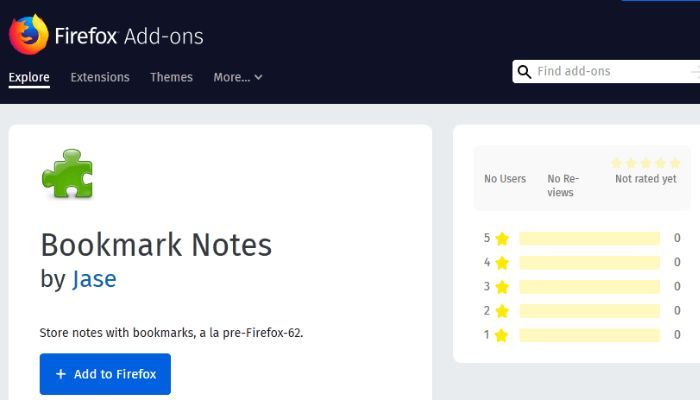
Cuando se instale, verás un icono que se despliega de manera automática, en la barra de marcadores. O si no, debes revisar la barra que está a la izquierda de la ventana. Verás que tus marcadores están organizados. Para agregar notas, solo debes hacer clic en la página que tengas guardada allí.
Se abrirá la ventana de marcadores, si has elegido alguno
Cuando estés en la extensión de Firefox, aparecerá el marcador que has seleccionado y muestra la dirección web (URL) y, por supuesto, el nombre de tu marcador. Solo debes escribir las notas que quieras en tu marcador y pulsar en “Guardar”. En esta ocasión, no puedes ver las notas de una vez en la barra. Pero aparecerá un icono de una nota en el marcador editado con una.


¿Tienes alguna pregunta o problema relacionado con el tema del artículo? Queremos ayudarte.
Deja un comentario con tu problema o pregunta. Leemos y respondemos todos los comentarios, aunque a veces podamos tardar un poco debido al volumen que recibimos. Además, si tu consulta inspira la escritura de un artículo, te notificaremos por email cuando lo publiquemos.
*Moderamos los comentarios para evitar spam.
¡Gracias por enriquecer nuestra comunidad con tu participación!